Insertar Línea de tendencia en OpenOffice Calc
Para insertar una línea de tendencia a un gráfico de OpenOffice Calc puedes utilizar cualquiera de los métodos que hemos visto en el punto anterior Insertar Líneas de Regresión; por lo tanto, hay que tener en cuenta si queremos insertarla para todo el gráfico o sólo para una serie de datos.
Insertar línea de tendencia para todas las series de datos
Si no seleccionas previamente ninguna serie de datos, podrás activar la opción desde el menú Insertar > Líneas de Tendencia.... OpenOffice Calc insertará una línea de tendencia para todas las series de datos que forman el gráfico.
Tras activar la opción se muestra el diálogo Líneas de tendencia para todas las series de datos.
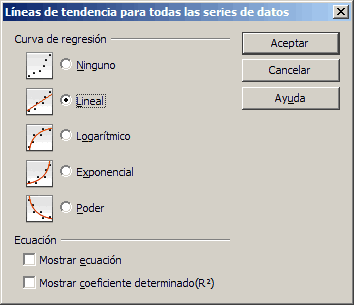
Selecciona el tipo de curva de regresión que deseas insertar, y activa las opciones Mostrar ecuación y/o Mostrar coeficiente determinado (R2) para que en el gráfico se muestre la ecuación de curva de regresión seleccionada.
Insertar línea de tendencia para una serie de datos
Si en cambio seleccionaste previamente una serie de datos, podrás activar la opción desde el menú contextual de la serie de datos Insertar Línea de Tendencia.... OpenOffice Calc insertará una línea de tendencia sólo para la serie de datos seleccionada.
Mostrará el diálogo Línea de tendencia para la serie de datos NombreDeLaSerie, que presenta las mismas opciones que el anterior diálogo a excepción de la opción Ninguno; las opciones se integran dentro de una pestaña denominada Tipo, y se presenta también la pestaña Línea para modificar las propiedades de la línea insertada (ver Cambiar el formato de una línea insertada).
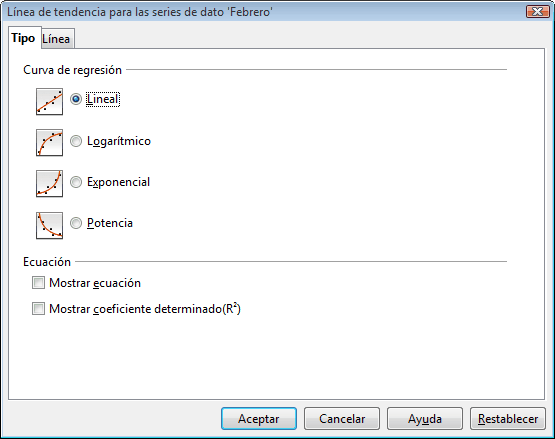
Curvas de regresión disponibles
Curva de regresión Ninguno
- Elimina todas las curvas de tendencia insertadas. Sólo se muestra en el diálogo Líneas de tendencia para todas las series de datos.
Curva de regresión Lineal
- Los números 1,2,3,... serán usados como valores X para la curva de regresión.
- Consulta la ayuda de Calc para conocer más datos sobre la ecuación de regresión lineal utilizada.
Curva de regresión Logarítmica
- El cálculo de la curva de regresión logarítmica sólo considera pares de datos con valores de X positivos.
- Consulta la ayuda de Calc para conocer más datos sobre la ecuación de regresión logarítmica utilizada.
Curva de regresión Exponencial
- Para el cálculo de la curva de regresión exponencial sólo se consideran los valores de Y.
- Consulta la ayuda de Calc para conocer más datos sobre la ecuación de regresión exponencial utilizada.
Curva de regresión Potencia (regresión potencial)
- El cálculo de la curva de regresión de potencia sólo considera valores de X y valores de Y positivos.
- Consulta la ayuda de Calc para conocer más datos sobre la ecuación de regresión potencial utilizada. En versiones anteriores a la 4.0 se muestra como Poder.
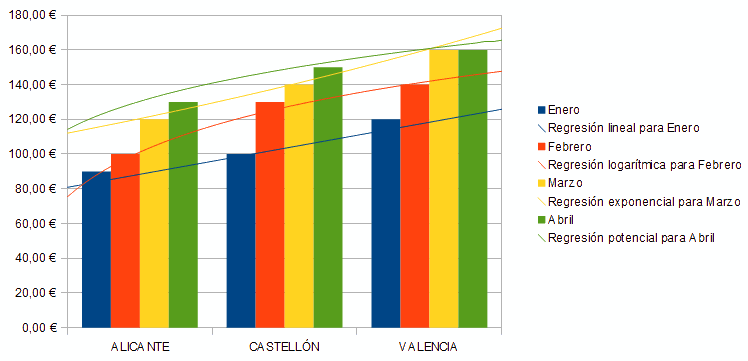
Observa como la leyenda es agregada automáticamente.